
APC 製UPS は単体でも優れた働きをするが、情報をネットワークで共有する AP9617 を使うとより便利で安全に利用できる。ネットワーク・マネジメント・カードを利用したくない場合は、物理サーバ1台と専用シリアルケーブルで接続し、その上方を共有することで同様の働きをさせることができる。
※いずれにしても専用シリアルケーブルは必要(使わない方法も記載)
取り付ける前に

ネットワーク・マネジメント・カードを取り付ける際には、MAC アドレスを控えておくことを勧める。
スポンサードリンク

画面左側のリセットボタンは、中古カードを購入した際などに必要になるので覚えておく。
※画像はAP9617 がNEC からN8180-32A となっている

使用しているボタン電池はCR2032 (3V) が1つ。消耗しているようなら交換しておく。
取り付け

取り付けには手順を守る必要がある。
- UPS に接続されているすべての機器の電源を切る
- UPS の電源を切る
- UPS のコンセントを抜く
- 5 分程度放置する
- 2 つのネジを外し、基板を慎重に取り付け、再度ネジで締める
- UPS の電源を投入する
- ステータスランプで異常がないことを確認し、LAN ケーブルを挿入する
- 正しくリンクされていることを確認する

カードの設定
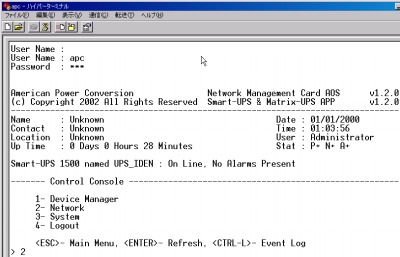
専用シリアルケーブルでUPS 本体と接続し、適当なノートパソコンなどからtelnet 接続する。接続にはWindows 標準機能なら「ハイパーターミナル」、それ以外なら「TeraTerm Pro」がある。また、最近ではシリアルポートのないパソコンも多いから、そのような場合は専用シリアルケーブルにシリアルケーブルをUSB ケーブルに変換するケーブルを使う。ちなみにこちらで使ったケーブルで動作した。
ログイン
ログインID、パスワードはともに「apc」。
中古カードなどですでに設定されているときは、リセットボタンを押し、リセット最中に再度リセットボタンを押すことで再設定できる状態になる。ただし、とっとと設定をしないと再設定モードが解除され、元の状態に戻る。
IP アドレスの設定
とりあえず必要なのはIP アドレスの設定。以下は設定例。
User Name : apc Password : *** American Power Conversion Network Management Card AOS v1.2.0 (c) Copyright 2002 All Rights Reserved Smart-UPS & Matrix-UPS APP v1.2.0 ------------------------------------------------------------------------------- Name : Unknown Date : 01/01/2000 Contact : Unknown Time : 01:03:56 Location : Unknown User : Administrator Up Time : 0 Days 0 Hours 28 Minutes Stat : P+ N+ A+ Smart-UPS 1500 named UPS_IDEN : On Line, No Alarms Present ------- Control Console ------------------------------------------------------- 1- Device Manager 2- Network 3- System 4- Logout <ESC>- Main Menu, <ENTER>- Refresh, <CTRL-L>- Event Log > 2 ------- Network --------------------------------------------------------------- 1- TCP/IP 2- DNS 3- Ping Utility 4- FTP Server 5- Telnet 6- Web 7- SNMP 8- Email 9- Syslog <ESC>- Back, <ENTER>- Refresh, <CTRL-L>- Event Log > 1 ------- TCP/IP ---------------------------------------------------------------- Network started. Manual settings are in use. ----------------------------------------------------------------------- System IP : 192.168.0.4 MAC Address : 00 XX XX XX XX XX Subnet Mask : 255.255.255.0 Default Gateway : 192.168.0.3 Host Name : APC Domain Name : somedomain.com 1- System IP : 192.168.0.4 2- Subnet Mask : 255.255.255.0 3- Default Gateway: 192.168.0.3 4- Boot Mode : Manual 5- Advanced... <ESC>- Back, <ENTER>- Refresh, <CTRL-L>- Event Log > 1 System IP : 192.168.1.225 ------- TCP/IP ---------------------------------------------------------------- Network started. Manual settings are in use. ----------------------------------------------------------------------- System IP : 192.168.0.4 MAC Address : 00 XX XX XX XX XX Subnet Mask : 255.255.255.0 Default Gateway : 192.168.0.3 Host Name : APC Domain Name : somedomain.com * Changes will take effect on Logout. 1- System IP : 192.168.1.225 2- Subnet Mask : 255.255.255.0 3- Default Gateway: 192.168.0.3 4- Boot Mode : Manual 5- Advanced... <ESC>- Back, <ENTER>- Refresh, <CTRL-L>- Event Log > 3 Default Gateway : 192.168.1.1 ------- TCP/IP ---------------------------------------------------------------- Network started. Manual settings are in use. ----------------------------------------------------------------------- System IP : 192.168.0.4 MAC Address : 00 XX XX XX XX XX Subnet Mask : 255.255.255.0 Default Gateway : 192.168.0.3 Host Name : APC Domain Name : somedomain.com * Changes will take effect on Logout. 1- System IP : 192.168.1.225 2- Subnet Mask : 255.255.255.0 3- Default Gateway: 192.168.1.1 4- Boot Mode : Manual 5- Advanced... <ESC>- Back, <ENTER>- Refresh, <CTRL-L>- Event Log > ------- Network --------------------------------------------------------------- 1- TCP/IP 2- DNS 3- Ping Utility 4- FTP Server 5- Telnet 6- Web 7- SNMP 8- Email 9- Syslog <ESC>- Back, <ENTER>- Refresh, <CTRL-L>- Event Log > ------- Control Console ------------------------------------------------------- 1- Device Manager 2- Network 3- System 4- Logout <ESC>- Main Menu, <ENTER>- Refresh, <CTRL-L>- Event Log > 4 You are now in passthru mode.
確認
ログアウトすると設定が適用される。
作業中のノートパソコンなどから、設定したIP アドレス宛てにping で通信できるか確認しておく。
確認できたらtelnet からログアウトし、切断する。切断しないとWeb アクセスができないらしい。
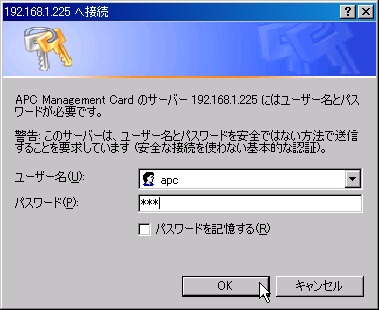
設定したIP アドレスをブラウザで表示し、ログイン画面になるか確認する。ログインは「apc/apc」。
Web から初期化する手順
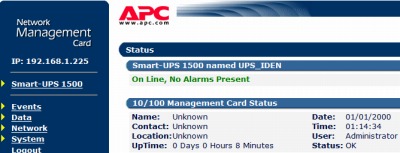
Web アクセスしたところ。
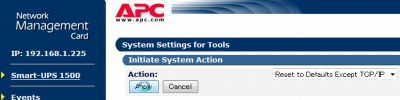
IP アドレス以外を初期化するには、「Reset Defaults Except TCP/IP」を選択して Apply をクリックする。
※システムの再起動には少し時間がかかる。その間にも給電が停止することはない。
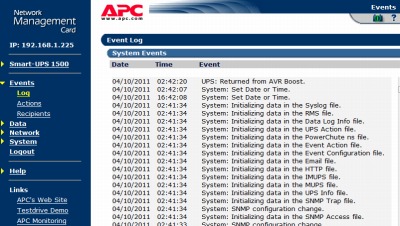
ログを見ると初期化されていることがわかる。
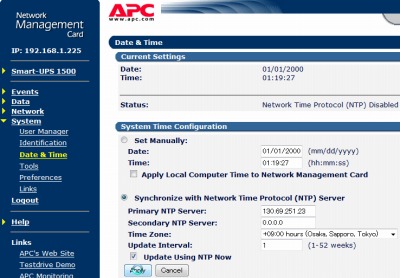
NTP サーバーなど必要な設定を行う。
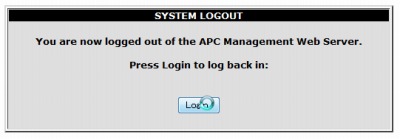
設定が完了したらログアウトする。
(番外編) シリアルケーブルを使わずにIP アドレスを設定する
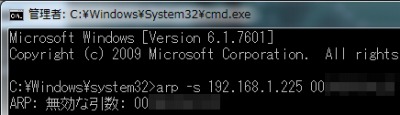
arp -s 192.168.1.225 00-XX-XX-XX-XX-XX コマンドで設定できるらしい。残念ながら上手くできなかったので、興味が有る場合は参考文献を参照されたい。
※このコマンドは管理者権限が必要(Windows7 など)
Apcupsd の設定
UPSCABLE ether
UPSTYPE snmp
DEVICE 192.168.XXX.XXX:161:APC:public
# DEVICE の書式は IPアドレス:ポート:MIB:コミュニティ名
(「けんども日記: APC AP9617 を apcupsd で利用する」より引用)
※Apcupsd については こちら を参照
参考文献
- UPS(無停電電源装置)のネットワーク管理 ~初期設定~: KANEYANのブログ
- けんども日記: APC AP9617 を apcupsd で利用する
- APC Smart-UPS に AP9619 導入 – blog.shiten.info
- HP:Happy Paradise::Network management Card EX AP9617 初期化
- http://sturgeon.apcc.com/Kbase.nsf/0/8A9AA8B6D217AF5C4925720D001609A4?OpenDocument
- FF page
- APC Network Management Card の取付&IP設定
- UPSの運転状況を監視・管理するNetwork Management Cardのファームウェアをアップデート – Press Center
- APC Japan – American Power Conversion
※バージョンによってログイン画面が異なる。これは古いバージョンのもの。バージョンアップ等は次回以降に書く。

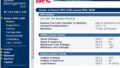
コメント